Aktualisiert, listet auf oder löscht Zeichnungseigenschaftsdaten.
Ermöglicht das schnelle und automatische Ausfüllen der Datenfelder im Dialogfeld Zeichnungseigenschaften. Diese Daten werden angezeigt, wenn Sie den Befehl DWGEIGEN verwenden oder die Eigenschaften einer DWG-Datei im Datei-Explorer anzeigen. Die Daten von Zeichnungseigenschaften können aktualisiert, aufgelistet oder aus der aktuellen Zeichnung oder einem Ordner mit Zeichnungen entfernt werden.
Mit einer vordefinierten Vorlage kann PROPULATE die Zeichnungseigenschaften in Ordnern mit Zeichnungen mit Daten füllen. Zu den Informationen, die angewendet werden können, gehören literale Zeichenfolgen, aus bestimmten attributierten Blöcken extrahierte Attributwerte und Listen von externen Referenzen, Bildern und Schriftarten. Beispiel: Sie haben einen ganzen Projektordner mit Zeichnungen, die das gleiche Schriftfeldattribut verwenden. Mit PROPULATE und einer benutzerdefinierten Vorlage können Sie die Attributwerte jeweils aus dem Schriftfeld der einzelnen Zeichnungen extrahieren und dem Dialogfeld Zeichnungseigenschaften der betreffenden Zeichnung hinzufügen. PROPULATE kann eine Liste der XRefs, Bilder und Schriften, die in den einzelnen Zeichnungen verwendet werden, in das Feld Kommentare einfügen.
Befehl: PROPULATE
Vorgegebene Vorlagendatei: g:\acad2021\express\template.prp
Enter an option [Active template/Edit template/List/Remove/Update] <Update>: Geben Sie eine Option ein.
Options
| Active template | Geben Sie die Vorlagendatei zum Aktualisieren der Zeichnungseigenschaftenfelder an. |
| Edit template | Öffnet ein Dialogfeld zum Erstellen und Bearbeiten von PROPULATE-Vorlagendateien. Weitere Informationen finden Sie unten unter Bearbeiten der PROPULATE-Vorlage. |
| List | Zeigt die Zeichnungseigenschaften für die aktuelle Zeichnung oder für Ordner mit Zeichnungen an. |
| Remove | Löscht die Zeichnungseigenschaften aus der aktuellen Zeichnung oder dem Ordner mit Zeichnungen. |
| Update | Verwendet die aktive Vorlage zum Füllen der Zeichnungseigenschaften für die aktuelle Zeichnung oder den Ordner mit Zeichnungen. |
Die folgende Eingabeaufforderung wird angezeigt, wenn Sie die Optionen List, Remove oder Update auswählen
Enter an option [Current drawing/Other drawings] <Current>:
| Current drawing | Wendet die ausgewählte Aufgabe auf die aktuell geladene Zeichnungsdatei an. |
| Other drawings | Wendet die ausgewählte Aufgabe auf den angegebenen Ordner mit Zeichnungsdateien an. |
Diese Eingabeaufforderungen werden angezeigt, wenn Sie die Option Other auswählen
Enter search directory and drawing name: Geben Sie einen Ausgangsordner und Zeichnungsnamen oder Platzhalterzeichen zum Suchen ein
Search subdirectories? [Yes/No] <Yes>: Geben Sie Yes oder No zum Durchsuchen von Unterordnern ein
Wenn Sie zum Beispiel g:\project\PG*.dwg eingeben, werden alle Zeichnungen, deren Namen mit PG beginnen, im Ordner g:\project und optional in dessen Unterordnern gesucht.
Bearbeiten der Propulate-VorlagePROPULATE verwendet eine Vorlage, um festzulegen, welche Werte in die Zeichnungseigenschaftenfelder einer Zeichnung eingefügt werden müssen. Die Vorlagendatei muss bearbeitet werden, bevor Sie sie verwenden, um anzugeben, welche Werte an welcher Stelle auf das Dialogfeld Zeichnungseigenschaften angewendet werden sollen. Sie können beliebig viele verschiedene Vorlagen erstellen, jedoch kann zu einem gegebenen Zeitpunkt jeweils nur eine Vorlage aktiv sein. Der vorgegebene Vorlagendateiname lautet template.prp. Die einfachste Möglichkeit zum Bearbeiten einer vorhandenen Vorlage oder Erstellen einer neuen Vorlage bietet die Verwendung des Dialogfelds Edit Propulate Template.
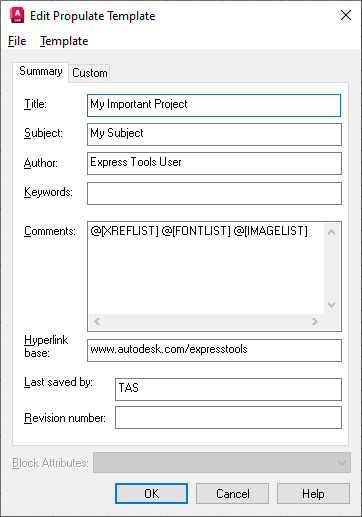
Optionen im Menü File
| New... | Löscht alle bearbeiten Schriftfelder, um die Erstellung einer neuen Vorlage vorzubereiten. Fordert zur Eingabe eines Namens für die neue Vorlage auf, wenn Sie die Schaltfläche OK oder eine der Optionen im Menü Speichern auswählen. |
| Open... | Öffnet eine vorhandene Vorlagendatei. |
| Save | Speichert die Vorlagendatei, die aktuell bearbeitet wird. |
| Save As... | Speichert die Vorlagendatei, die momentan bearbeitet wird, unter einem anderen Namen. |
Optionen im Menü Template
| Insert Xref list | Fügt den Befehl @[XREFLIST] an der aktuellen Cursorposition ein. |
| Insert Font list | Fügt den Befehl @[FONTLIST] an der aktuellen Cursorposition ein. |
| Insert Image list | Fügt den Befehl @[IMAGELIST] an der aktuellen Cursorposition ein. |
| Insert Attribute | Fügt den Wert, der in der Liste Blockattribute ausgewählt ist, an der aktuellen Cursorposition ein. |
| Make active template | Legt die Vorlage, die momentan bearbeitet wird, als Vorgabevorlage fest. Diese Option ist nicht verfügbar, wenn die bearbeitete Vorlage bereits die Vorgabevorlage ist oder wenn sie noch nicht unter einem Dateinamen gespeichert wurde. |
| Fill from Current Drawing | Löscht alle Bearbeitungsfelder und füllt sie mit den vorhandenen Zeichnungseigenschaftswerten aus der aktuellen Zeichnung. Diese Option ist hilfreich, wenn Sie eine Vorlage anhand der aktuellen Zeichnung erstellen möchten. |
Zum Bearbeiten der Vorlagendatei geben Sie Text oder eine der speziellen Optionen zum Einfügen in das betreffende Schriftfeld ein. Wenn Sie zum Beispiel in das Themenfeld Downtown Renovation eingeben, wird im Dialogfeld Zeichnungseigenschaften die Zeichenfolge Downtown Renovation in das Themenfeld jeder Zeichnung eingetragen, die mit dieser Vorlage verarbeitet wird. Neben literalen Zeichenfolgen wie dieser, können vier spezielle Befehle zum Extrahieren von Informationen und Einfügen dieser Daten in das Dialogfeld Zeichnungseigenschaften verwendet werden.
| @[block.attributeTag] | Extrahiert den Wert einer Attributbezeichnung aus einem attributierten Block und fügt ihn in das angegebene Feld ein. Beispiel: Wenn Sie @[title.drawnby] in das Feld Author einfügen, sucht Propulate nach einem attributierten Block namens title, extrahiert den Wert des Attributfelds drawnby und fügt diesen Wert in das Feld Autor des Dialogfelds Zeichnungseigenschaften der Zeichnung ein. Werden in einem Projekt gemeinsame Blöcke verwendet, ist es einfach, eine große Anzahl von Zeichnungen so zu aktualisieren, dass sie bestimmte Attributwerte wiederspiegeln. |
| @[XREFLIST] | Fügt eine Liste der XRefs ein, die der verarbeiteten Zeichnung aktuell zugeordnet sind. Zugeordneten XRefs wird der Buchstabe A vorangestellt. Überlagerungs-XRefs wird der Buchstabe O vorangestellt. Dies funktioniert nur im Feld Kommentare. |
| @[FONTLIST] | Fügt eine Liste der Schriften ein, die aktuell in der verarbeiteten Zeichnung verwendet werden. Dies funktioniert nur im Feld Kommentare. |
| @[IMAGELIST] | Fügt eine Liste der Bilddateien ein, die der verarbeiteten Zeichnung aktuell zugeordnet sind. Dies funktioniert nur im Feld Kommentare. |
Beispiel: Wenn Sie im Feld Kommentare @[XREFLIST] @[FONTLIST] @[IMAGELIST] eingeben, erhalten Sie folgende Ausgabe:
Xrefs: A d:\xrefs\1a6 A d:\xrefs\2a6 A g:\project\work\3a6 Fonts: G:\ACAD2021\support\simplex.shx G:\ACAD2021\fonts\txt.shx G:\ACAD2021\fonts\ROMANS.shx Images: G:\Acad2021\acadsig.jpg
- Benutzerdefinierte Eigenschaften müssen sortiert sein.
- Benutzerdefinierte Eigenschaften dürfen maximal 10 Einträge haben.
- Benutzerdefinierte Eigenschaften dürfen keine doppelten Eigenschaften enthalten.
File
propulate.arx